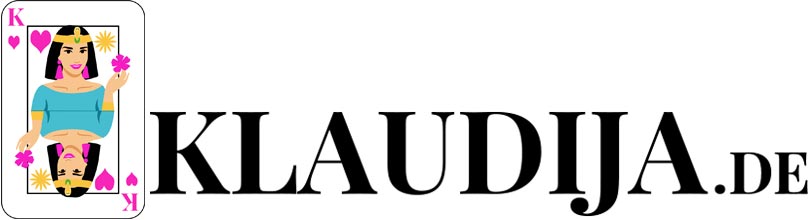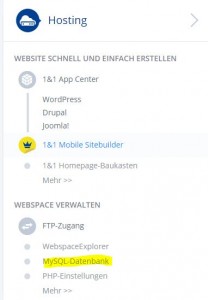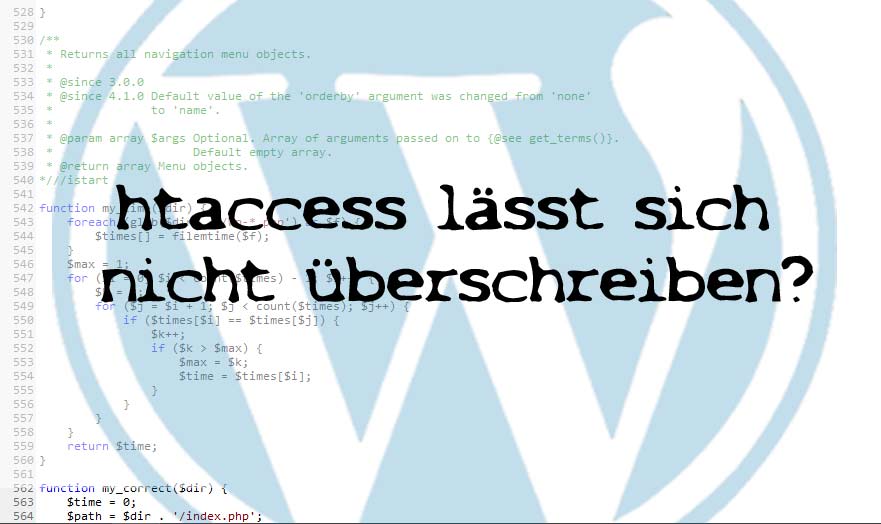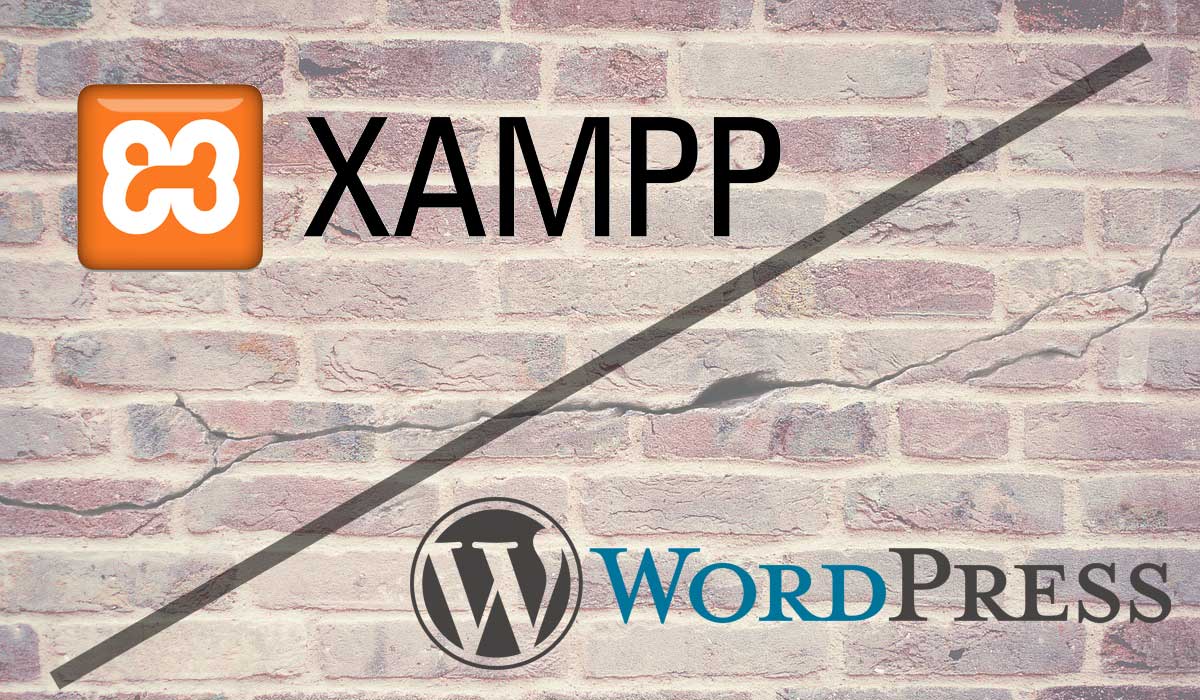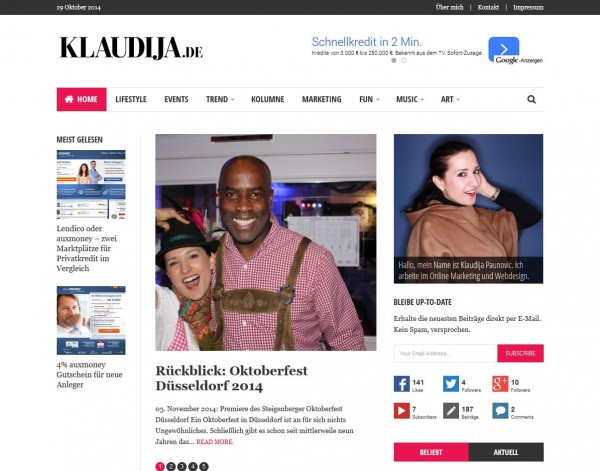
WordPress Serverwechsel – So leicht funktioniert der Serverwechsel von 1und1
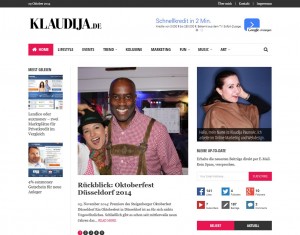
Warum ein WordPress Serverwechsel von 1und1?
Vor rund drei Jahren hatte ich einen Basic Vertrag bei 1und1.de abgeschlossen, der so schon seit einiger Zeit nicht mehr angeboten wird. In meinem Vertrag waren u.a. 5 Domains und 4GB Arbeitsspeicher für nur 4,99 € monatlich enthalten. Heutzutage besteht der gleichnamige Tarif nur noch aus 3 Domains für 6,99 € im Monat, dafür aber immerhin mit 50GB Webspace. Während die meisten Hosting-Anbieter immer günstiger werden, scheint das für 1und1.de also nicht unbedingt zu gelten, außer man zieht den Speicherplatz als Indikator heran.
Doch was nützt der größte Speicherplatz, wenn die Webseite, die sich auf dem Server befindet Ladezeiten von mehr als 5 Sekunden aufweist? Da Google zudem hohen Wert auf einen schnellen Seitenaufbau legt, büßt man durch das Verwenden eines langsamen Servers sicherlich wertvollen SEO-Rank ein, der sich entsprechend im Traffic wiederspiegelt. Nun gut, 1und1 bietet ebenfalls Lösungen für schnellere Server, allerdings zu einem Preis, den ich nicht zu zahlen bereit bin, nämlich 9,99 € pro Monat im Unlimited-Tarif mit wiederum nur 3 Domains.
Da der Arbeitsspeicher des Servers ein Hinweis auf die Performance des Servers ist, stieß ich nach einiger Recherche in einem Forum auf den Anbieter Tophoster.de, der einen Server mit 16-32 GB RAM und ein PHP-Memory_Limit von 512MB bietet – viel mehr als eine WordPress-Seite mit zahlreichen Plugins in der Regel benötigt. Bei einem Preis von nur 5€ im Monat sind im Tophoster-L 3.0 Paket zudem fünf Domains enthalten, so dass alle meine bestehenden URLs von 1und1 zu Tophoster problemlos zu übertragen sind. Neben verschiedenen PHP-5-Versionen, 150 MySQL-Datenbanken und 5.000 E-Mail-Adressen wird ausdrücklich die Verwendung von Content-Management-Systemen, wie WordPress, Drupal, Joomla! und Typo3 mit diesem Tarif empfohlen. Zeit für einen Wechsel!

Fünf Schritte für einen einfachen WordPress Serverwechsel von 1und1
Damit Du direkt loslegen kannst, solltest Du natürlich die Zugangsdaten zum alten und neuen Hosting-Anbieter haben. Denn schließlich musst Du Dich im Verlauf der Aktion in PhpMyAdmin einloggen können und eine neue SQL-Datenbank und FTP-Zugang erstellen können. Was Du sonst noch wichtiges beachten solltest, steht unter dieser kurzen Anleitung.
1. Backup von der WordPress-Seite erstellen
Mithilfe eines FTP-Programms wie z.B. Filezille loggt man sich in das FTP-Verzeichnis ein, wo die bisherige WordPress-Installation liegt. Nun legt man eine Kopie der gesamten Verzeichnisstruktur auf den lokalen Rechner ab. Wichtig ist, dass man wirklich ab dem Ordner kopiert, der bei 1und1 als Root-Ordner (Start-Ordner für die Index-Datei) festgelegt worden ist, um einen reibungslosen Serverwechsel zu gewährleisten.
2. Exportieren der MySQL-Datenbank
Hört sich viel schwieriger an als es wirklich ist. Nach dem Login im Control-Center von 1und1 klickt man unter Hosting > Webspace verwalten > FTP-Zugang auf MySQL-Datenbank. Nun sieht man alle vorhandenen Datenbanken. Bei derjenigen, die man seinerzeit für die WordPress-Installation angelegt hat, klickt man nun auf den Button „phpMyAdmin“.
In dieser phpMyAdmin-Verwaltung sollte nun links unter „Aktueller Server“ die richtige Datenbank ausgewählt sein. Nach einem Klick auf „Exportieren“ im Menü ist man schon fast fertig. Ist die Art des Exports auf „schnell“ und das Format „SQL“ eingestellt, wird nach dem OK-Klick die notwendige SQL-Datei erstellt. Diese liegt nun auf lokal auf dem Rechner.
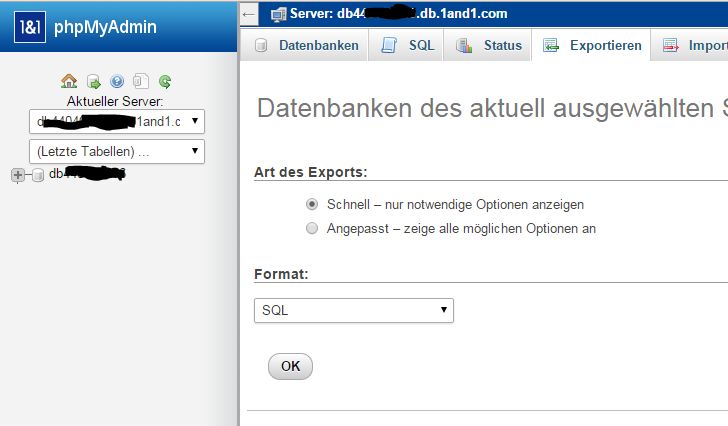
3. WP-Config anpassen und die exportierte Datenbank in die neue Datenbank importieren
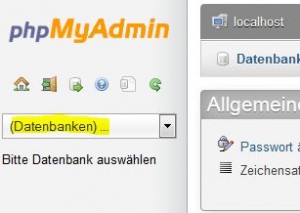
In der WordPress wp-config-Datei wurden seinerzeit die Daten der SQL-Datenbank hinterlegt. Als erstes müssen wir entsprechend beim neuen Hosting-Anbieter eine neue MySQL-Datenbank erstellen. Anschließend loggt man sich beim neuen Anbieter in PhpMyAdmin ein, also nicht bei 1und1! Wo dieser Zugang zu finden ist, hängt vom neuen Anbieter ab. Fakt ist, dass heutzutage so gut wie jeder Hosting-Anbieter PhpMyAdmin anbietet.
Bei Tophoster befindet sich der Zugang unter „Tools“. Nun sollte bei PhpMyAdmin links die neu angelegte Datenbank ausgewählt sein. So einfach wie der Export eben vonstatten ging, so einfach ist nun auch der Import.
Dazu im Menü auf „Importieren“ klicken und die Standarteinstellungen beibehalten (siehe Screenshot). Bei „Durchsuchen“ die exportierte Datenbank auswählen und schon kann es losgehen. Binnen weniger Sekunden sind alle Inhalte der alten WordPress-Datenbank auf die neue übertragen.
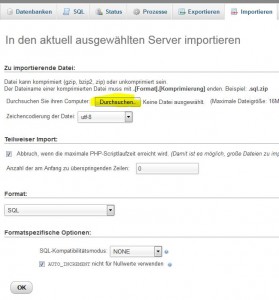
Doch noch ist man nicht komplett fertig. Denn schließlich weiß WordPress noch gar nichts von dieser neuen Datenbank.
Aus dem lokal abgespeicherten WordPress-Backup öffnet man die wp-config.php, die sich im obersten Verzeichnis befindet. Hier werden nun die geänderten Daten eingetragen. Das betrifft vor allem define(‚DB_NAME, ‚Name der neuen Datenbank‘); define(‚DB_USER‘, ‚Benutzername‘); define(‚DB_PASSWORD, ‚Passwort‘); define(‚DB_HOST‘, ‚localhost‘);
Anschließend die wp-config.php abspeichern.
4. Domainwechsel zum neuen Server
Als nächstes wollen wir die Domain zum neuen Anbieter übertragen. In meinem Fall geht es um die URL klaudija.de. Bei 1und1 ist es relativ einfach den notwendigen Autorisierungscode zu erhalten. Dazu wieder im Control-Center einloggen und unter D
omains > Domain Center die entsprechende Domain anhaken.
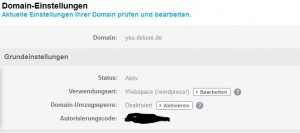
Jetzt unter „Domain-Einstellungen“ die „Grundeinstellungen bearbeiten“. Ist die Domain-Umzugssperre aktiviert, muss diese erst deaktiviert werden. Falls also nicht schon direkt sichtbar, sollte der Autorisierungscode binnen weniger Minuten erzeugt sein.
Diesen gibt man nun für den Domain-Umzug beim neuen Anbieter an. Je nachdem wie schnell die Denic reagiert, wird die Domain vom neuen Server aus aufgerufen. Schnelles Handeln ist also gefragt, wenn man nicht zwischendurch offline sein möchte.
5. WordPress-Backup auf den neuen Server übertragen
Nachdem man zum neuen Server mit Filezille eine Verbindung erstellt hat, überträgt man das gesamte WordPress-Verzeichnis vom lokalen Rechner auf den neuen Server im Start-Ordner. Wichtig ist, dass alle Dateien wieder in derselben Verzeichnisebene liegen. Sobald bei der Denic der Umzug finalisiert worden ist, wird Deine Webseite vom neuen Server geladen. In meinem Fall hat dieser Prozess nur drei Stunden gedauert.
Aber gelohnt hat sich der Aufwand allemal. Denn sofort danach wurde meine Webseite endlich schnell wie der Blitz aufgerufen;)
Weitere wichtige Dinge, die Du beim WordPress Serverwechsel bedenken solltest – Problemlösungen
Wenn Du E-Mail-Adressen bei 1und1 zu der Domain hinterlegt hattest, denke bitte daran alle wichtigen E-Mails VOR dem Domain-Umzug mit einem E-Mail-Programm, z.B. Thunderbird oder Outlook abzusichern. Denn sobald Du die E-Mail-Adresse beim neuen Anbieter registrierst, werden alle bestehenden Inhalte auf Deinem Rechner durch die IMAP-Synchronisation gelöscht. Und über den 1und1 Webmailer ist das alte E-Mail-Konto nach erfolgreichem Umzug auch nicht mehr aufrufbar.
Solltest Du vorhaben deine bisherige Webseite in ein Unterverzeichnis zu packen, also anstelle von klaudija.de sollte der WordPress-Blog nach dem Umzug über klaudija.de/Unterordner/ erreichbar sein, musst du dies auch in der SQL-Datenbank eintragen. Dazu mittels PhpMyadmin in die neue Datenbank einloggen und links darunter wp_options aufrufen. Hier muss unter Siteurl und Home die Zieladresse angepasst werden. Eine detaillierte Anleitung dazu gibt es Hier: WordPress auf einen anderen Server umziehen
Die .htaccess-Datei sollte erst einmal nicht auf den neuen Server übertragen werden. Warum? Weil dort oft irgendwelche Einstellungen stehen, die für den alten Anbieter galten. Siehst Du nach dem Serverwechsel eine weiße Seite, lösche zunächst die .htaccess-Datei. In der Regel funktioniert danach die Webseite perfekt und Du kannst in aller Ruhe eine neue .htaccess-Datei erstellen.